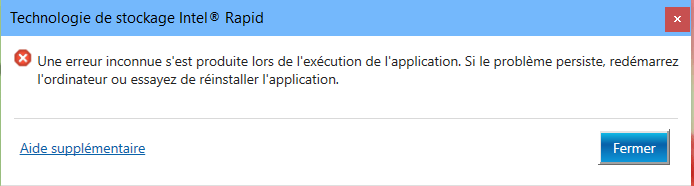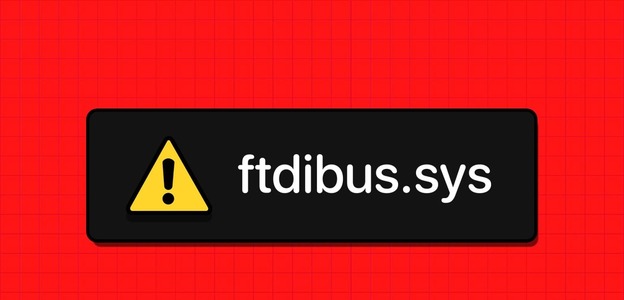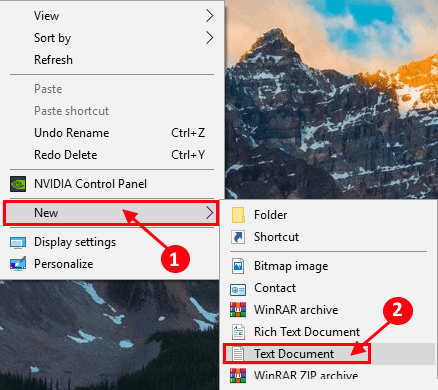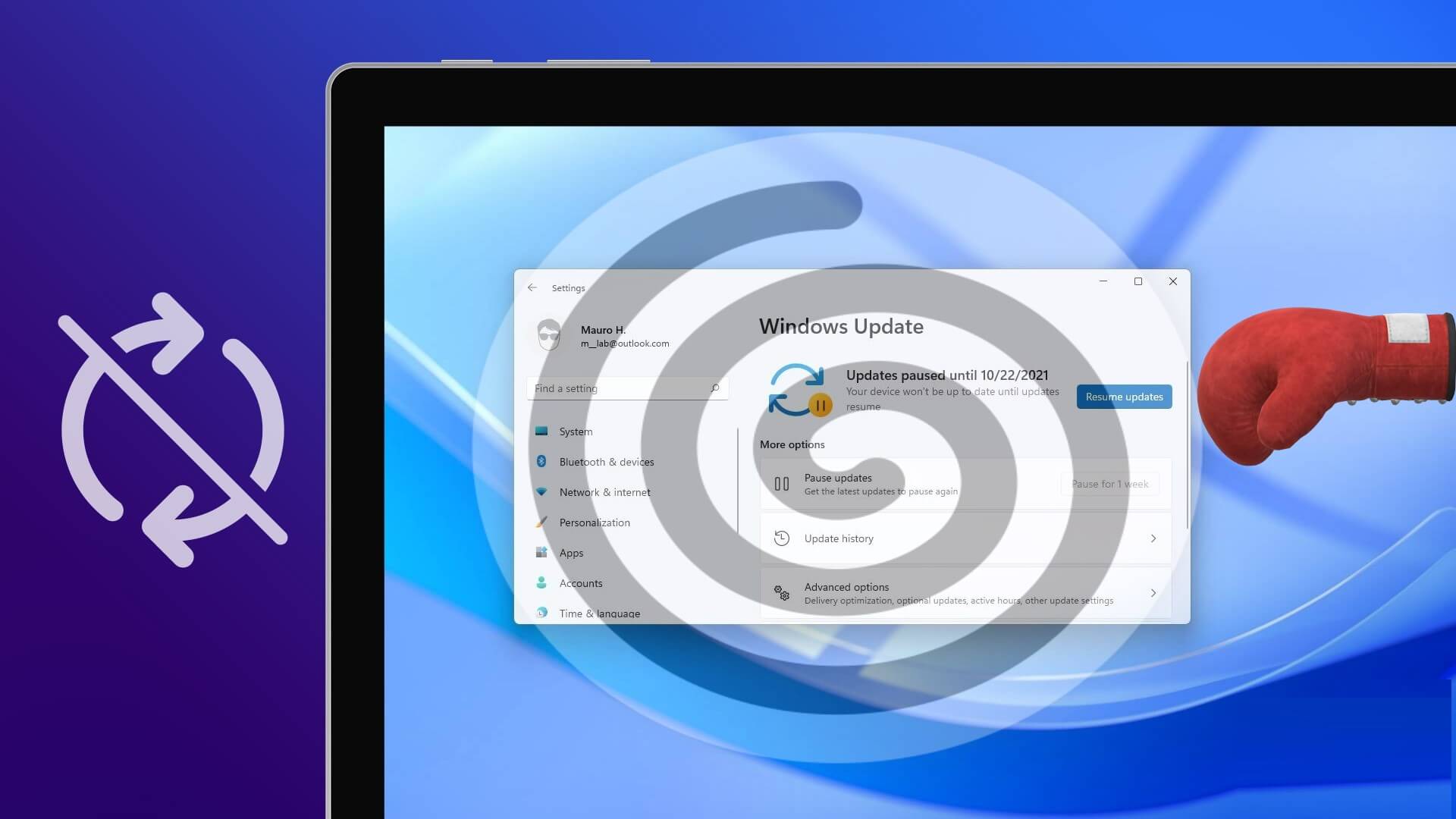Windows'ta Aygıt Yöneticisi, belirli aygıtları etkinleştirmek veya devre dışı bırakmak için gereklidir veya Sürücüleri güncelleyin veya birden çok hatayı giderin. Bu nedenle, Windows'un birdenbire Aygıt Yöneticisi'ni açmaması çok can sıkıcı olabilir. Bunun arkasındaki neden, geçici aksaklıklardan bozuk sistem dosyalarına kadar kolayca değişebilir. Aşağıda listelenen sorun giderme ipuçları, Windows 10 ve Windows 11 PC'lerde Aygıt Yöneticisi'nin açılmama sorununu çözmenize yardımcı olacaktır.O halde, bir kontrol edelim.

1. Alternatif yöntemleri deneyin
Aygıt Yöneticisinin amacı, çevresel donanım arızalarına neden olan herhangi bir sürücü olup olmadığını kontrol etmeye kadar değişebilir. cihaza şuradan ulaşabilirsiniz Başlat menüsü bu alternatif yollarla.
basın Windows tuşu + R لفتح İşletim komutu , Ve yazın devmgmt.msc simgesine dokunun ve Girin.
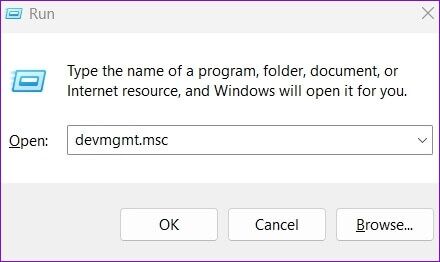
Alternatif olarak, Aygıt Yöneticisi'ni Komut İstemi aracılığıyla da başlatabilirsiniz. Bunu yapmak için Başlat menüsü simgesine sağ tıklayın ve listeden Terminal'i seçin.
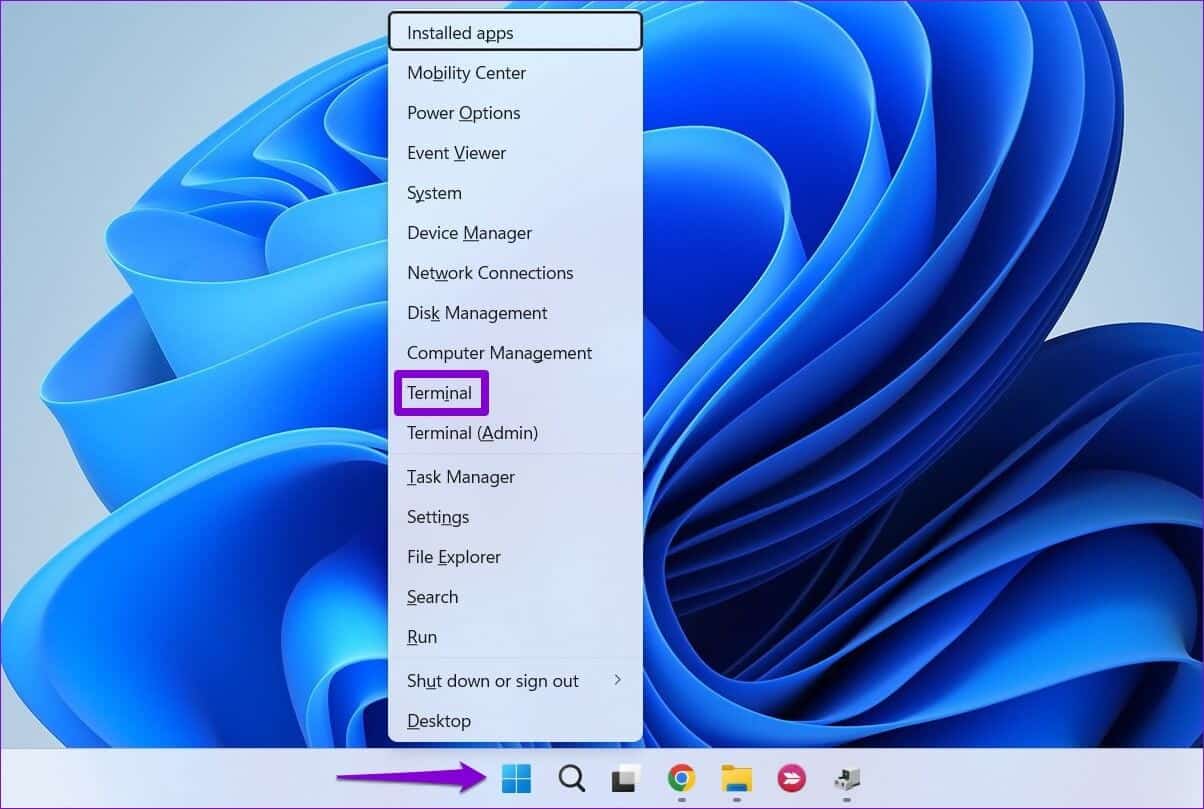
Içinde Kontrol ünitesi , Tür devmgmt.msc Ve basın Girin.
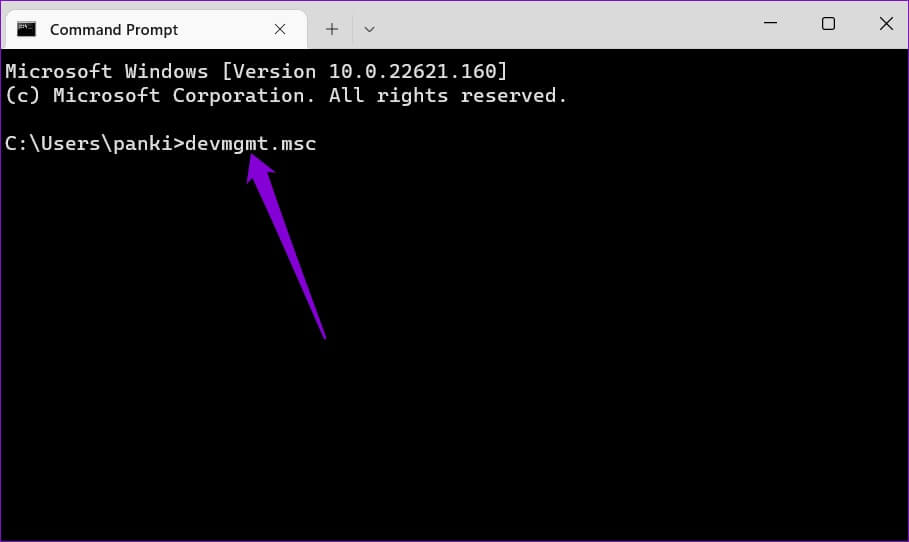
2. Yönetici haklarına sahip Aygıt Yöneticisi'ni açın
Alternatif yöntemler işe yaramazsa, Aygıt Yöneticisi'ni kullanarak erişmeyi deneyebilirsiniz. Yönetici hakları. İşte nasıl.
Adım 1: basın Ctrl + Shift + Esc Koşmak için Görev yönetimi Bilgisayarınızda.
Adım 2: tık Yeni bir görev yürüt yukarıda.
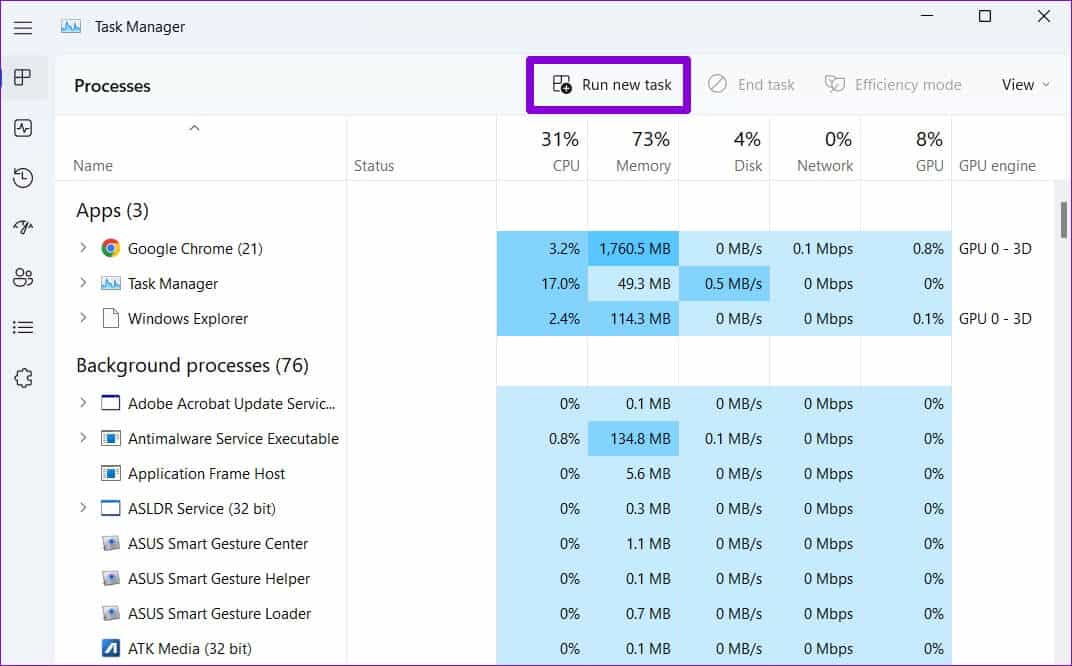
Aşama 3: Bir diyalog kutusunda Yeni bir görev oluştur , Tür devmgmt.msc ve kutuyu işaretleyin "Bu görevi yönetici ayrıcalıklarıyla oluştur". Sonra tıklayın "Tamam."
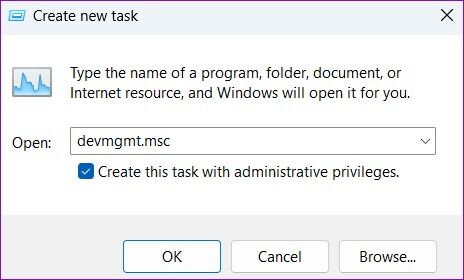
Bu, bilgisayarınızda Aygıt Yöneticisi'ni başlatmalıdır. Değilse, okumaya devam edin.
3. Bilgisayar yönetim aracından aygıt yöneticisine erişin
Bilgisayar Yönetimi, yazılım gibi yardımcı programlara erişim sağlayan kapsamlı bir sistem aracıdır. Görev Zamanlayıcı Olay Görüntüleyici, Aygıt Yöneticisi ve daha fazlası. Dolayısıyla, açılmadığı için Aygıt Yöneticisi'ni kullanamıyorsanız, bunun yerine Bilgisayar Yönetimi aracını kullanabilirsiniz.
Adım 1: Sağ tıklama Başlama butonu Ve seçin Bilgisayar yönetimi Listeden.
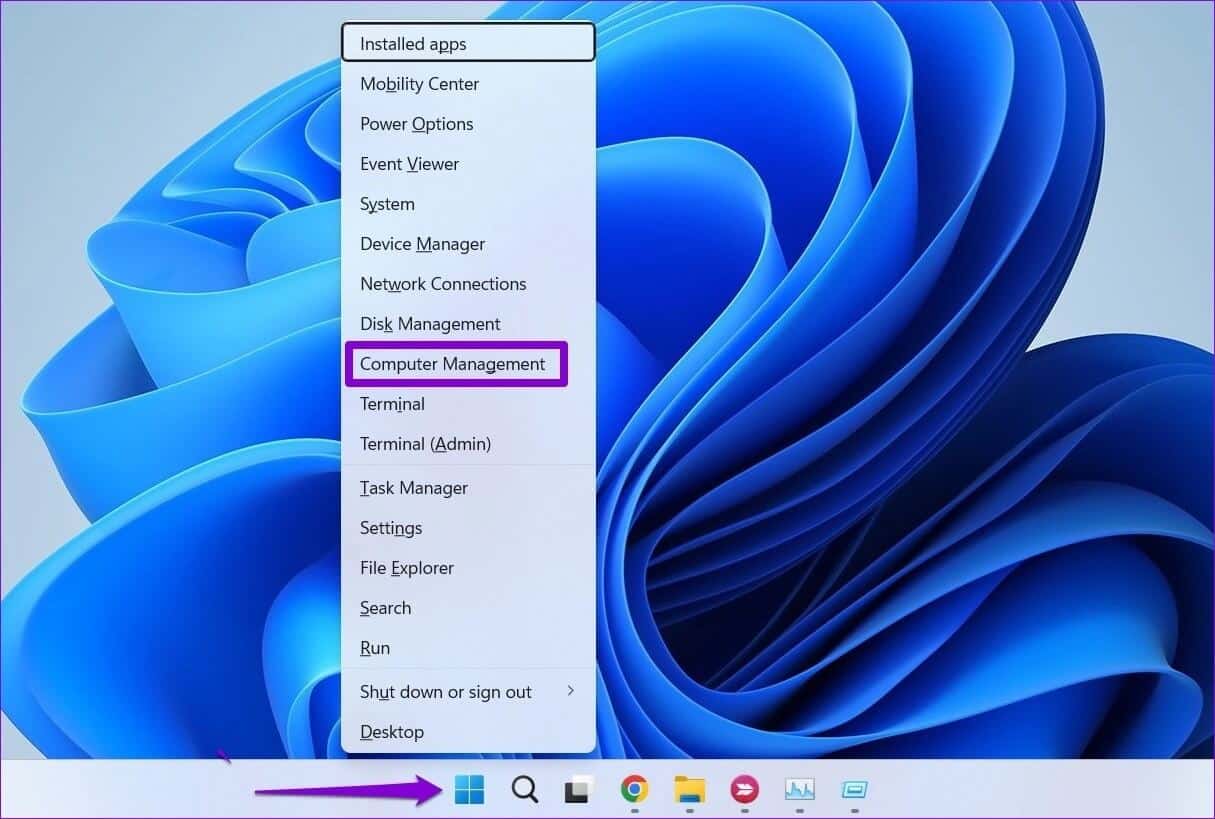
Adım 2: Genişletmek için sağ bölmeyi kullanın Sistem Araçları Ve taşın Cihaz yönetimi.
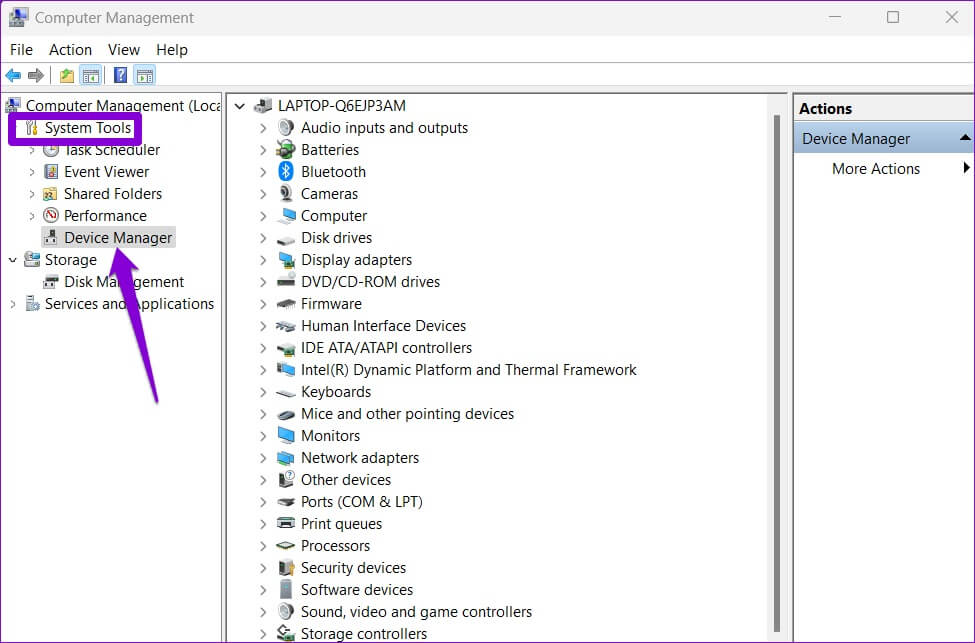
Tüm cihazlarınıza orta bölmeden erişebilir ve favori değişikliklerinizi yapabilirsiniz.
4. İşletim sistemi sorun giderme sistemi bakımı
Windows, masaüstü kısayollarını, disk boyutunu, dosya yollarını vb. kullanarak herhangi bir düzensizliği kontrol etmek ve düzeltmek için Sistem Bakımı Sorun Gidericisini düzenli aralıklarla çalıştırır. Windows'ta Aygıt Yöneticisi'ni açarken sorun yaşıyorsanız bu aracı manuel olarak da çalıştırabilirsiniz. İşte nasıl.
Adım 1: basın Windows tuşu + S لفتح Arama menüsü , ve yazın Kontrol Paneli Ve seçin ilk sonuç Görünen o ki.
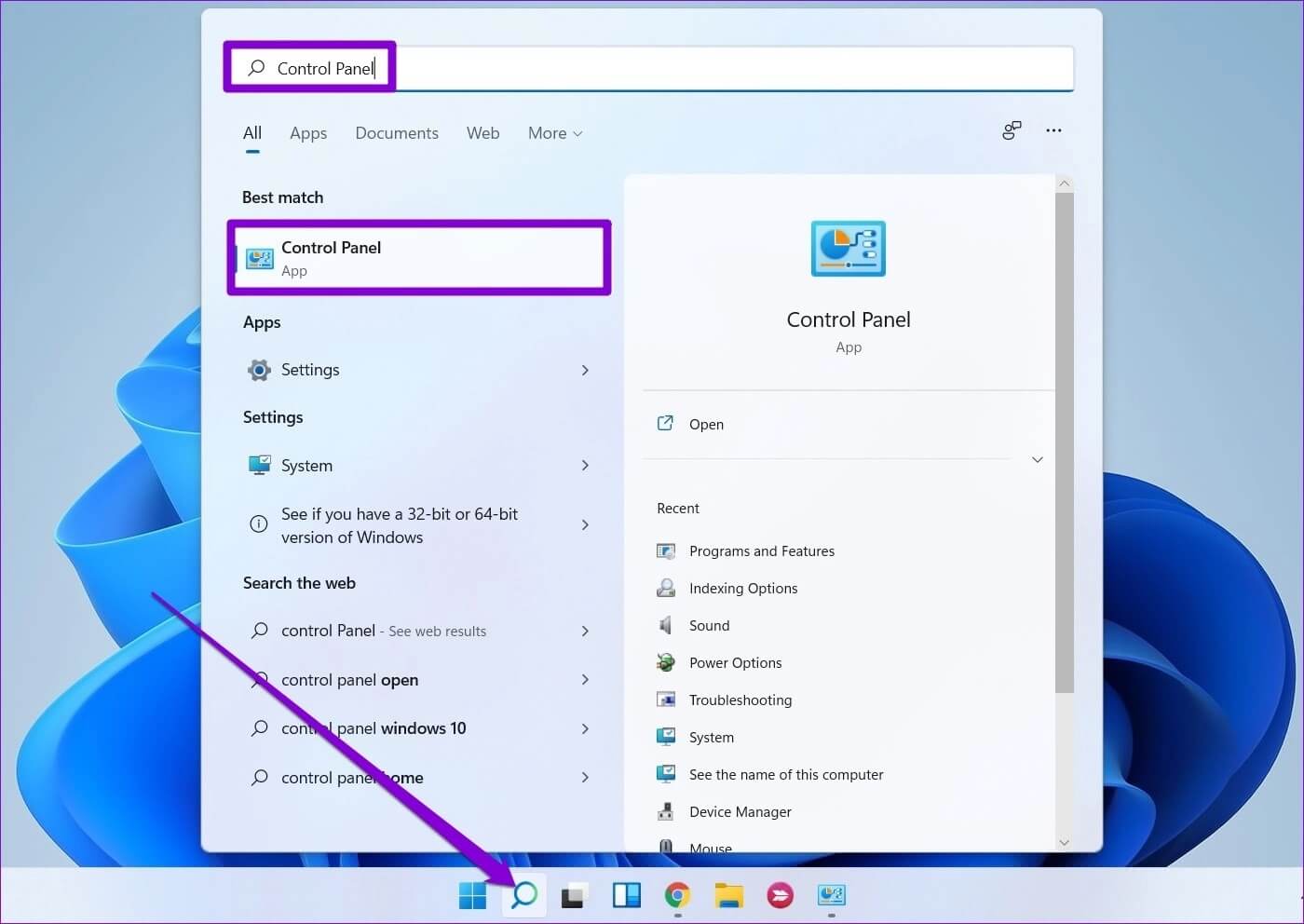
Adım 2: Içinde kontrol paneli penceresi , değiştirmek Ekran tipi إلى büyük simgeler , henüz değilse ve şuraya gidin: Giderme.
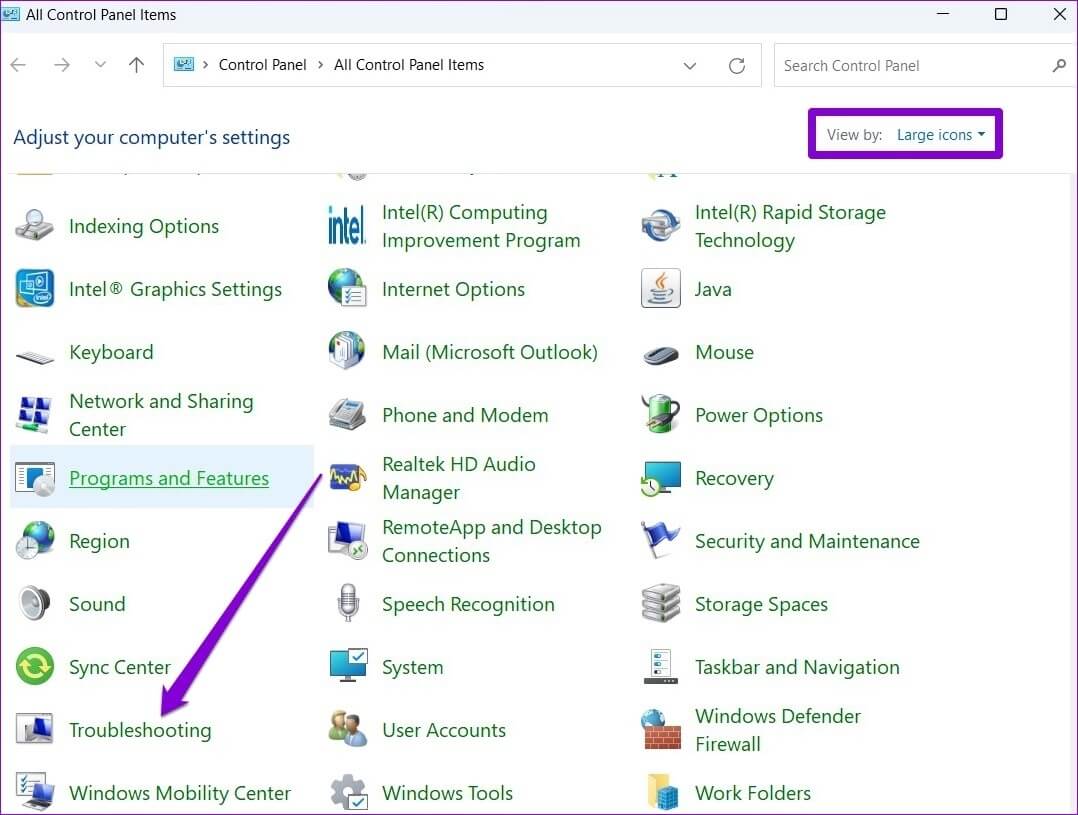
Aşama 3: içinde Sistem ve güvenlik , Click Bakım görevlerini çalıştırma seçeneği.
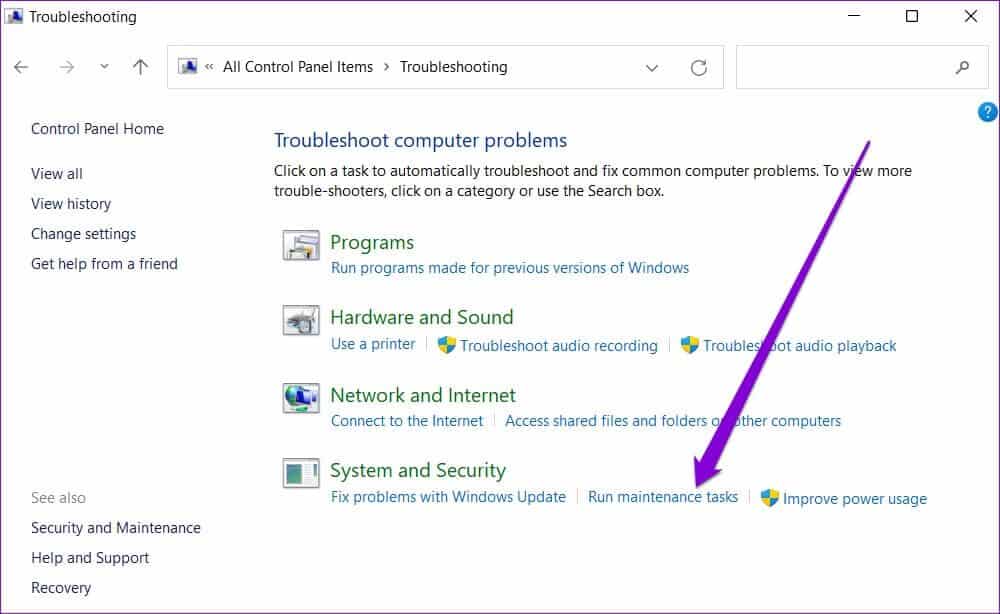
Sorun giderme işlemini tamamlamak ve bilgisayarınızı yeniden başlatmak için ekrandaki talimatları izleyin. Ardından, Aygıt Yöneticisi'ne erişip erişemeyeceğinizi kontrol edin.
5. SFC ve DISM taraması gerçekleştirin
Bilgisayarınızdaki sistem dosyalarıyla ilgili sorunlar, Aygıt Yöneticisi gibi belirli yardımcı programlara erişmenizi de engelleyebilir. Bir SFC (veya Sistem Dosyası Denetleyicisi) taraması çalıştırmak, Windows'un Kayıp veya hasarlı sistem dosyaları ve önbelleğe alınmış sürümüyle geri yükleyin.
yürütmek SFC Kontrolü Bilgisayarınızda aşağıdaki adımları kullanın.
Adım 1: Sağ tıklama Başlama butonu Ve seçin Terminal (Yönetici) seçeneği çıkan listeden.
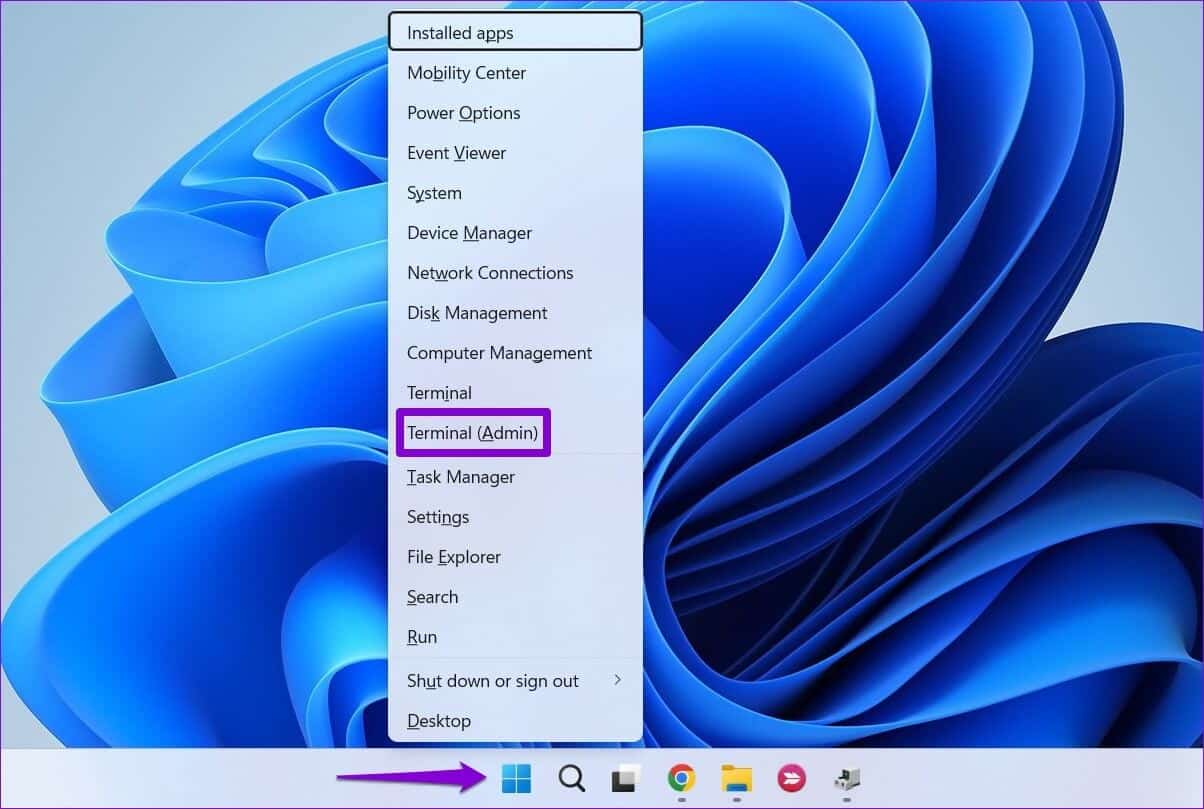
Adım 2: Aşağıda belirtilen komutu yazın ve tıklayın Girin.
SFC / scannow
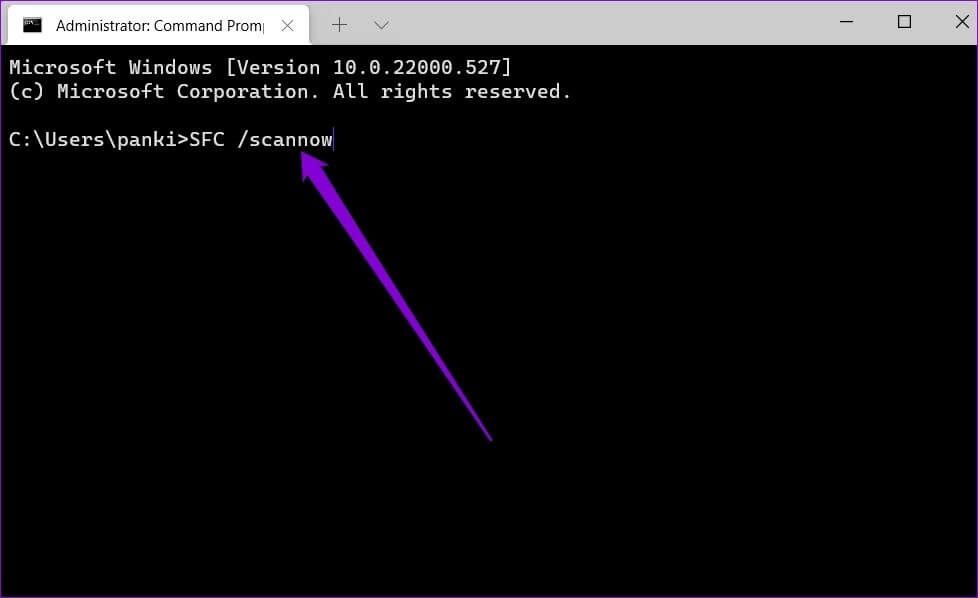
İşlemin tamamlanmasını bekleyin ve herhangi bir sorunu çözüp çözmediğini görün.
Ardından, bir DISM (veya Görüntü Hizmetini Dağıt ve Yönet) taraması çalıştırın. Bilgisayarınızı baştan sona tarayacak ve gerekirse Microsoft sunucularından dahili sistem dosyalarını indirecektir.
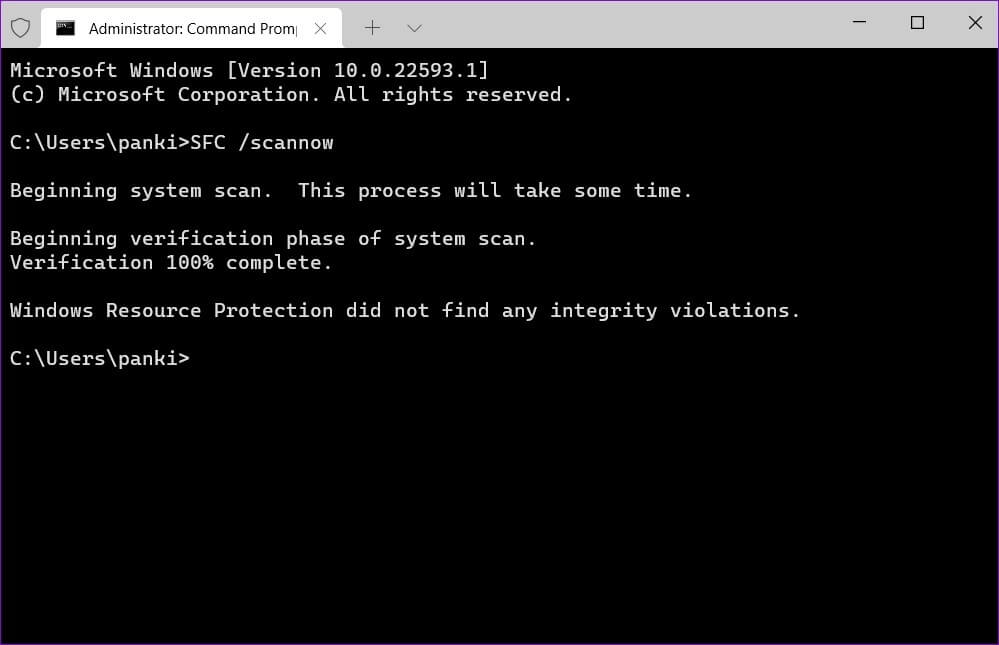
aç Windows Terminali مع Yönetici hakları , ve aç Aşağıdaki komutlar Ve basın Dönüş Her birinden sonra:
DISM /Online /Cleanup-Image /CheckHealth DISM /Online /Cleanup-Image /ScanHealth DISM /Online /Cleanup-Image /RestoreSağlık
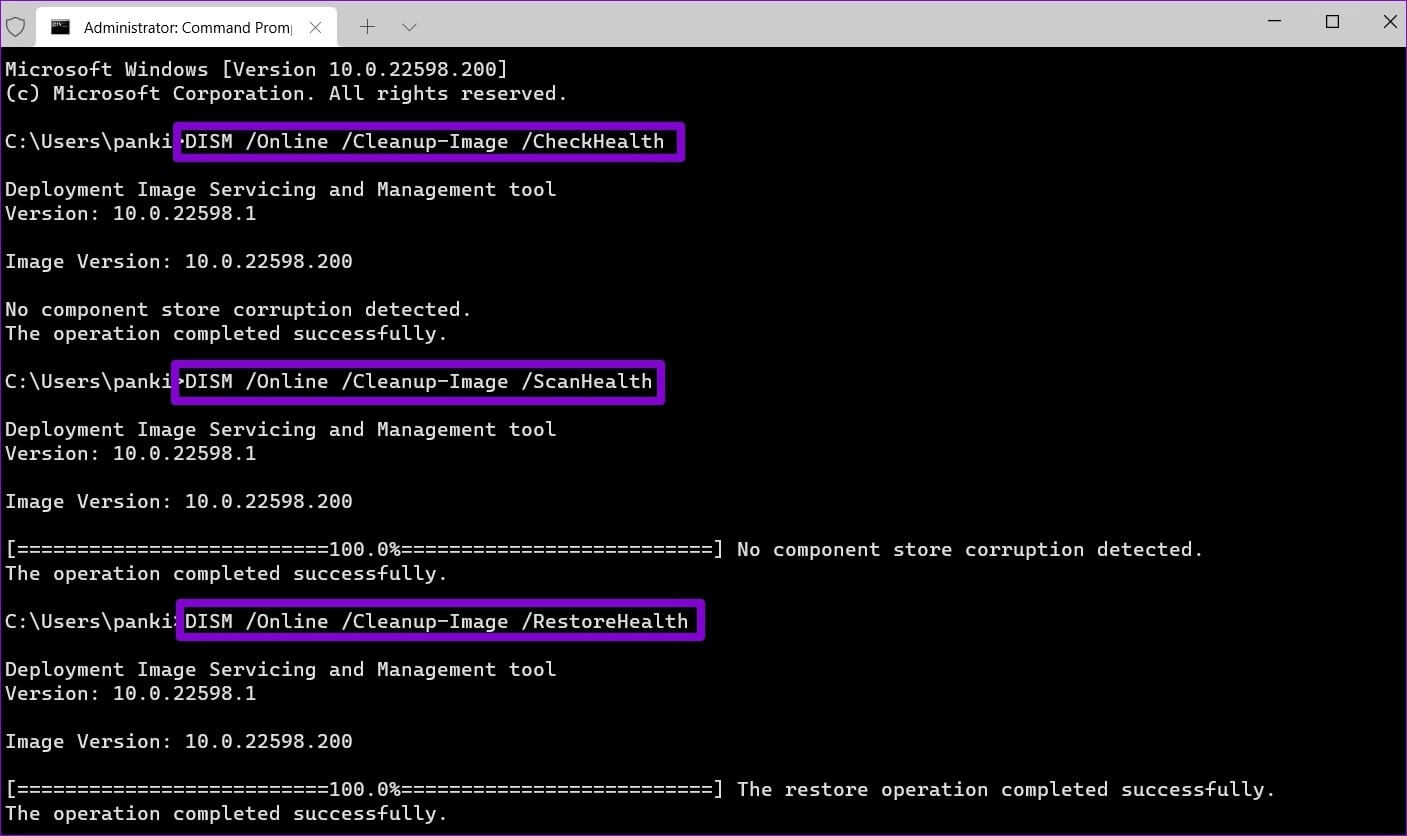
Bu biraz zaman alabilir ve bazı bozuk dosyalar algılarsa dosyaları onarma veya onarma seçeneklerini gösterir. Tarama tamamlandıktan sonra bilgisayarınızı yeniden başlatın ve Aygıt Yöneticisi'ne erişip erişemeyeceğinizi görün.
6. Sistem performansını geri yükleyin
Sistem Geri Yükleme Tüm sisteminizin periyodik olarak yedeğini oluşturan Windows'ta kullanışlı bir özellik. Aygıt Yöneticisi'nin iyi çalıştığı bir noktaya geri dönmek için bu aracı kullanabilirsiniz. İşlem kişisel verilerinizi etkilemese de, yüklediğiniz sistem ve uygulamalarda yaptığınız değişiklikleri kaybedersiniz.
Bu sizin için işe yararsa, bilgisayarınızı önceki durumuna geri yüklemek için Sistem Geri Yükleme'yi nasıl kullanacağınız aşağıda açıklanmıştır.
Adım 1: aç Arama menüsü , Ve yazın Bir geri yükleme noktası oluşturma , Ve basın Girin.
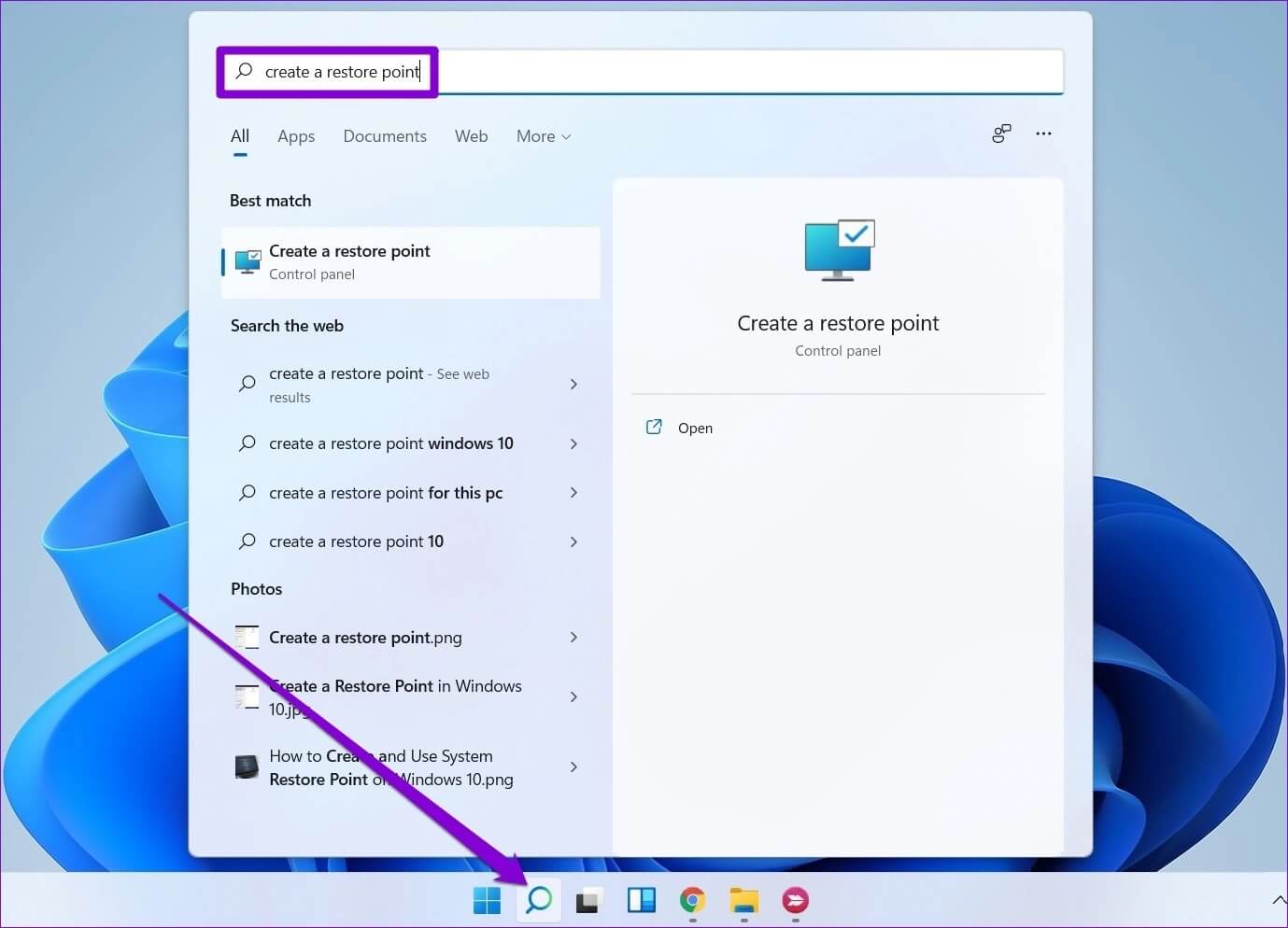
Adım 2: Içinde Sistem Koruması sekmesi , Click Sistem Geri Yükleme düğmesi.
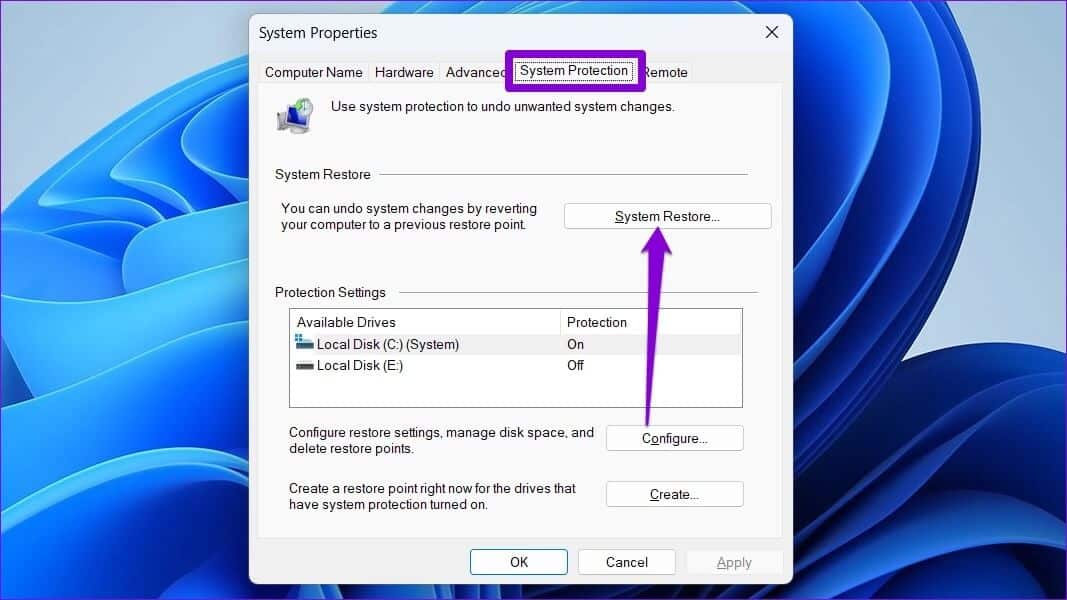
Aşama 3: tık Sıradaki.
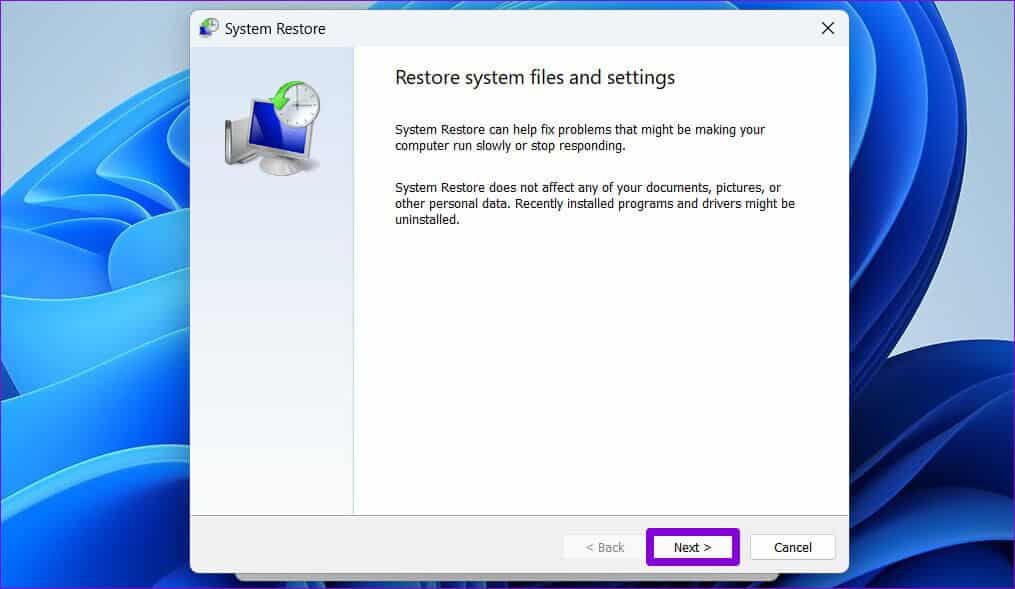
Adım 4: set Geri yükleme noktası o olduğunda Cihaz yönetimi İyi çalışıyor.
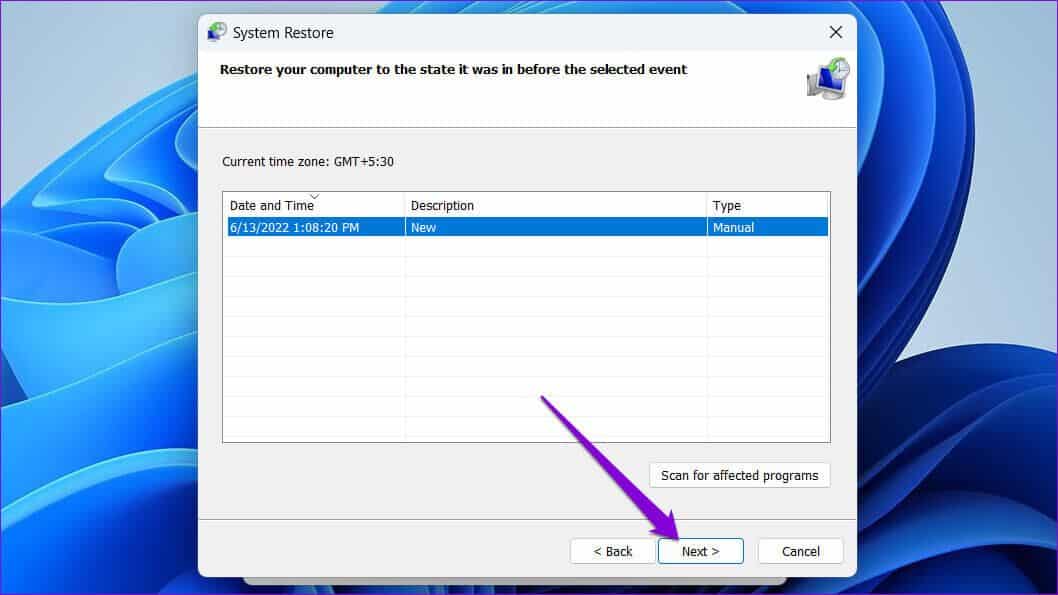
Adım 5: Son olarak, "bitirme".
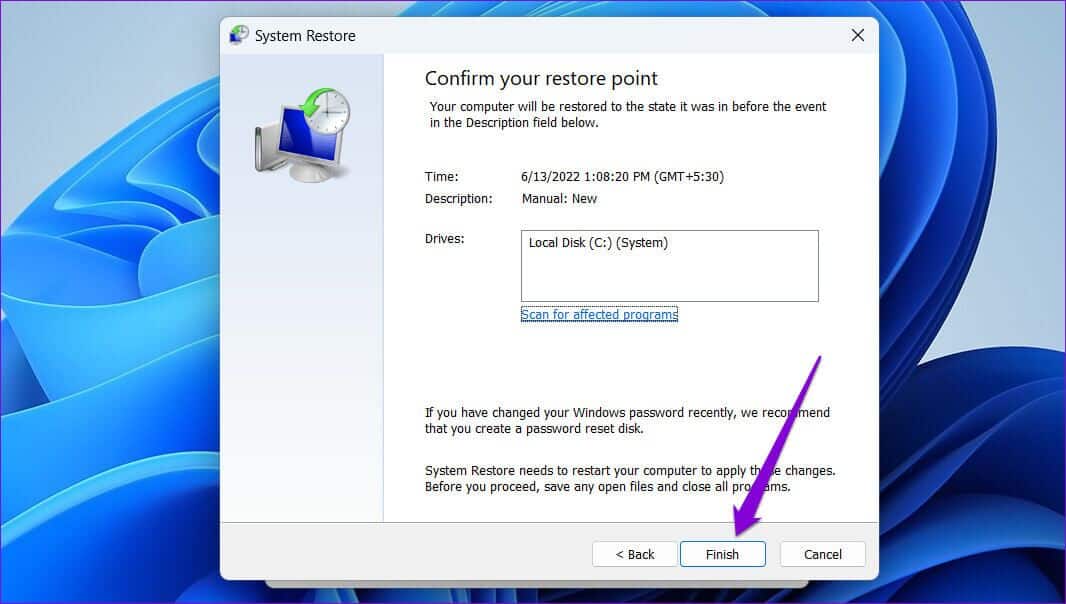
Bilgisayarınız yeniden başlatılacak ve seçilen geri yükleme noktasına dönecektir. Bundan sonra, Aygıt Yöneticisi'ni tekrar açabilmelisiniz.
Cihazlarınızı yönetin
Aygıt Yöneticisi, tüm aygıtlarınızı tek bir yerden yapılandırmanıza, yönetmenize ve keşfetmenize olanak tanır. Aynı derecede önemli bir araç olan Aygıt Yöneticisi'nin açılmaması durumunda endişelenmeniz doğaldır. Yukarıdaki çözümlerden birinin, Windows 10 ve Windows 11'de Aygıt Yöneticisi'nin açılmama sorununu çözmenize yardımcı olacağını umuyoruz.